Ajouter un alias d'e-mail
Dernière mise à jour: janvier 29, 2024
Disponible avec le ou les abonnements suivants, sauf mention contraire :
|
|
Lorsque vous envoyez un e-mail depuis le CRM via une boîte de réception connectée, l'adresse de l'Expéditeur est la valeur par défaut de votre adresse e-mail. Vous pouvez connecter plus d'une boîte de réception à HubSpot si vous souhaitez envoyer des e-mails depuis le CRM avec d'autres adresses e-mail.
Un alias d'e-mail est une adresse alternative qui indique l'existence du compte de messagerie d'un utilisateur. Si vous souhaitez envoyer des e-mails depuis un alias de messagerie, vous pouvez le faire depuis le CRM en fonction de votre fournisseur de messagerie. Dans le cas contraire, vous pouvez ajouter manuellement l'alias d'e-mail dans Profil et préférences afin que les e-mails envoyés en dehors de HubSpot puissent vous connecter au CRM.
Attention : un alias d'e-mail ne peut pas être utilisé pour envoyer des e-mails à partir d'une adresse e-mail de l'équipe connectée à la boîte de réception des conversations.
Prise en charge d'alias pour les boîtes de réception Gmail
Si vous avez connecté une boîte de réception Gmail pour laquelle un alias a déjà été configuré, vous pouvez envoyer des e-mails à partir du CRM en utilisant l'alias.
Remarque : Pour envoyer à partir de l'alias dans le CRM, vous devez ajouter l'alias à votre compte Gmail avant de connecter la boîte de réception.
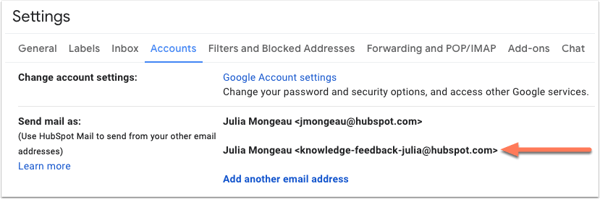
Lorsque vous connectez votre compte Gmail à HubSpot, HubSpot détecte automatiquement l'alias Gmail et l'ajoute comme une adresse d'expéditeur. Vous pouvez sélectionner l'alias Gmail dans le menu déroulant Expéditeur dans la fenêtre de rédaction d'e-mail :
- Dans votre compte HubSpot, naviguez jusqu'à contacts, entreprises, affaires ou tickets.
- Cliquez sur le nom d'une fiche d'informations.
- Dans le panneau de gauche, cliquez sur l'icône E-mail email.
- Dans la fenêtre de rédaction d'e-mail, cliquez sur le menu déroulant Expéditeur et sélectionnez l'alias.
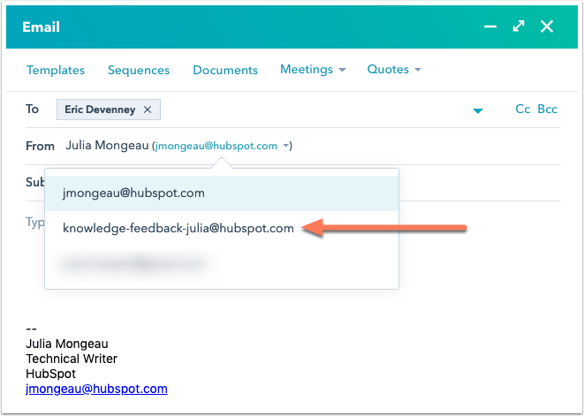
Si vous inscrivez des contacts dans une séquence depuis le CRM, vous pouvez également sélectionner l'alias comme adresse d'expéditeur dans la boîte de dialogue Sélectionner une séquence. 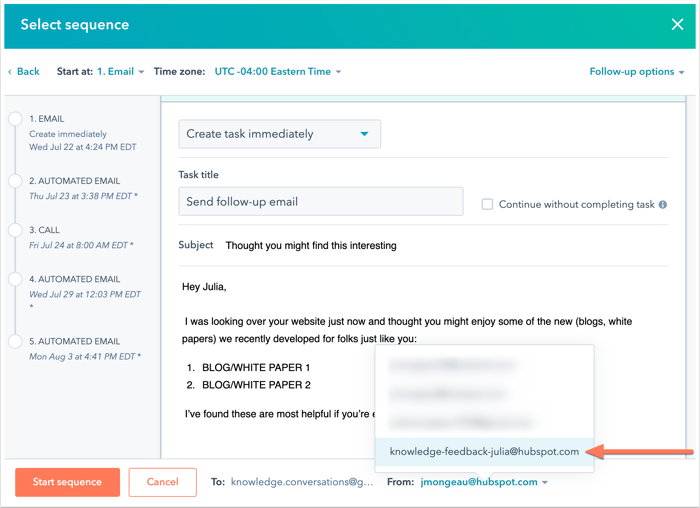
Prise en charge d'alias pour les boîtes de réception Office 365 et IMAP
Si votre boîte de réception est connectée à HubSpot en utilisant Office 365 ou IMAP, vous ne pouvez pas envoyer des e-mails depuis le CRM HubSpot en utilisant un alias d'e-mail.
Si vous utilisez l'application Outlook, vous pouvez utiliser un alias pour envoyer des e-mails à partir de votre adresse e-mail connectée et les enregistrer dans HubSpot en utilisant l'adresse BCC ou l'extension e-mail HubSpot Sales. Les alias ne sont pas automatiquement ajoutés à HubSpot lors de la connexion de votre boîte de réception avec Office 365 ou IMAP. Vous devez donc ajouter l'alias à Profil et préférences :
- Dans votre compte HubSpot, cliquez sur l'icône Paramètres settings dans la barre de navigation principale.
- Dans le menu latéral de gauche, cliquez sur Général.
- Dans la section Alias e-mail, cliquez sur Ajouter une adresse e-mail.
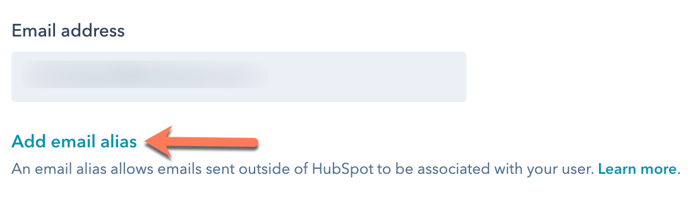
- Saisissez l'alias de l'e-mail, puis cliquez sur Enregistrer.
